ऑफ़लाइन प्लेबैक के लिए FLV को MOV में बदलें (50X तेज़ स्पीड तक)
FLV (फ्लैश वीडियो फॉर्मेट) Adobe द्वारा डिजाइन किया गया एक वीडियो फॉर्मेट है। FLV वीडियो ऑनलाइन साइटों द्वारा व्यापक रूप से स्वीकार किए जाते हैं। यदि आप iPhone या Mac पर FLV वीडियो खोलना चाहते हैं, तो आपने FLV को MOV प्रारूप में बेहतर रूप से परिवर्तित किया था। खैर, सभी Apple डिवाइस, संपादक और खिलाड़ी परिवर्तित FLV को MOV वीडियो में सीधे चला सकते हैं।
इस लेख से, आप वीडियो को FLV से MOV में मल्टीप्लायर पर कन्वर्ट करने के आसान तरीके प्राप्त कर सकते हैं। यदि आपको बैच में बड़ी FLV फ़ाइलों को MOV में बदलने की आवश्यकता है तो यह ठीक है। सिर्फ पढ़ो और फॉलो करो।
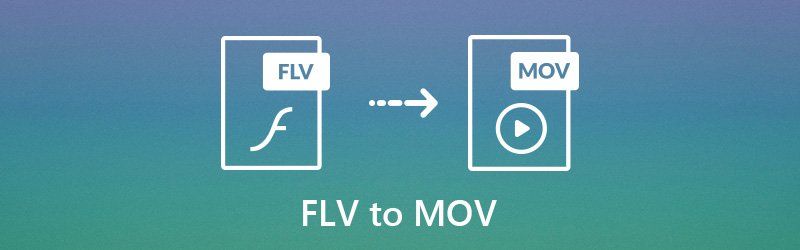
पृष्ठ सामग्री
भाग 1: विंडोज और मैक के लिए MOV कन्वर्टर सॉफ्टवेयर के लिए सबसे तेज FLV
Vidmore वीडियो कनवर्टर 50x तेज वीडियो रूपांतरण गति प्रदान करता है। इसका अर्थ है कि आप FLV को MOV फ़ाइलों में तेज़ी से परिवर्तित कर सकते हैं। पूरी तरह से नियंत्रणीय वीडियो गुणवत्ता भी सहायक है। FLV से MOV रूपांतरण के बाद आप मूल गुणवत्ता को संरक्षित कर सकते हैं। एक शब्द में, आप उच्च गुणवत्ता के साथ FLV को MOV में बदल सकते हैं। मीडिया प्रारूपों और प्रीसेट के व्यापक समर्थन के लिए धन्यवाद, MOV फ़ाइलों को विंडोज मीडिया प्लेयर में परिवर्तित करना भी आसान है।
- MOV, MP4, MKV, M4V, AVI और 200 से अधिक स्वरूपों में FLV कन्वर्ट करें।
- 100 से अधिक प्रीसेट के साथ FLV वीडियो कन्वर्ट करें, जिसमें iPhone, iPad, सैमसंग गैलेक्सी और अधिक के नवीनतम मॉडल शामिल हैं।
- 50x तेज वीडियो रूपांतरण की गति।
- छोटे फ़ाइल आकार में उच्च दृश्य गुणवत्ता बनाए रखें।
- ट्रिम, मर्ज, रोटेट, क्रॉप, एन्हांस, वाटरमार्क, आदि के लिए अंतर्निहित वीडियो एडिटर प्राप्त करें।

चरण 1: मुफ्त डाउनलोड करें MOV कनवर्टर सॉफ्टवेयर के लिए FLV। स्थापना के बाद प्रोग्राम लॉन्च करें। फिर FLV वीडियो फ़ाइलों को मुख्य इंटरफ़ेस पर खींचें और छोड़ें।

चरण 2: सभी प्रोफाइल और फॉर्मेट को एक्सेस करने के लिए "प्रोफाइल" पर क्लिक करें। MOV को आउटपुट स्वरूप के रूप में सेट करें। यदि आप वीडियो सेटिंग्स समायोजित करना चाहते हैं, तो आप इसके अलावा "सेटिंग्स" पर क्लिक कर सकते हैं।

चरण 3: शीर्ष टूलबार पर "क्लिप" पर क्लिक करें। यहां आप एक लंबा वीडियो स्वतंत्र रूप से ट्रिम कर सकते हैं। यह कई वीडियो क्लिप को एक नए वीडियो में मर्ज करने के लिए भी समर्थित है। इसके अलावा, आप हल्के वीडियो संपादक तक पहुंचने के लिए "संपादित करें" पर क्लिक कर सकते हैं।

चरण 4: FLV फ़ाइल को MOV प्रारूप में बदलने के लिए "कन्वर्ट" पर क्लिक करें। आप नई पॉपिंग-अप विंडो में FLV से MOV रूपांतरण प्रक्रिया की निगरानी कर सकते हैं। भले ही आप बड़े फ़ाइल आकार में FLV वीडियो परिवर्तित करते हैं, फिर भी यह प्रक्रिया थोड़े समय में समाप्त हो जाएगी।

भाग 2: अन्य 2 ओपन सोर्स FLV से MOV वीडियो कन्वर्टर्स
कुछ लोग समस्या को हल करने के लिए FLV से MOV फ्रीवेयर प्राप्त करना चाह सकते हैं। अनुवर्ती दो लोकप्रिय FLV हैं आपके लिए मल्टीप्लायर पर मुफ्त सॉफ्टवेयर MOV करने के लिए।
1. वीएलसी मीडिया प्लेयर
वीएलसी मीडिया प्लेयर न केवल एक वीडियो प्लेयर है, बल्कि एक वीडियो कनवर्टर भी है। आप Windows, Mac, Linux, iPhone और Android पर FLV से MOV फ़ाइल कनवर्टर चला सकते हैं। इसके पुराने इंटरफ़ेस में कई उन्नत और बुनियादी विशेषताएं हैं। पहली बार जब आप FLV को MOV के साथ VLC में परिवर्तित करते हैं, तो आप छिपी हुई विशेषताओं का पता लगाने में समय बिता सकते हैं। यदि आप FLV फ़ाइलों को कुछ दुर्लभ प्रारूपों में परिवर्तित करना चाहते हैं, तो आपको संबंधित कोडेक्स को मैन्युअल रूप से इंस्टॉल करना होगा।
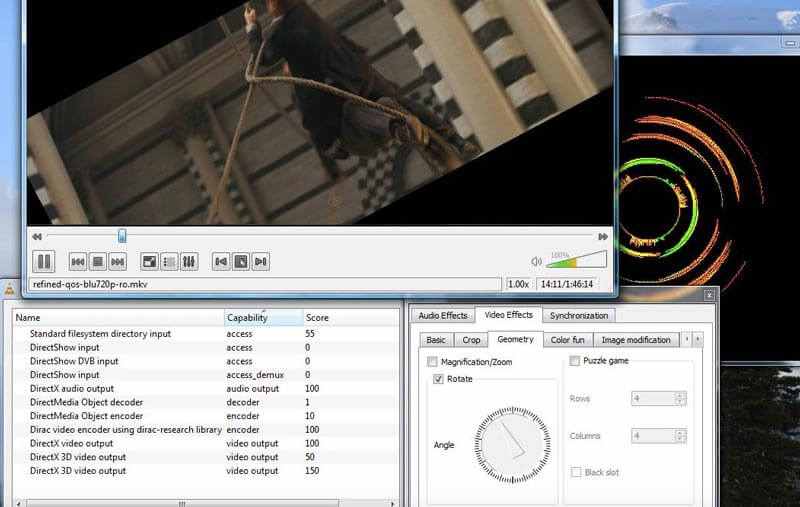
2. FFmpeg
FFmpeg एक क्रॉस-प्लेटफॉर्म वीडियो कनवर्टर और रिकॉर्डर है। एफवीवी को एफवीएमपीएफ के साथ परिवर्तित करने के लिए आपको कमांड लाइन चलाने की आवश्यकता है। यह newbies के लिए एक बड़ी चुनौती है। यदि आप कमांड लाइनों के साथ संगत हैं, तो FFmpeg MOV फ़ाइल कनवर्टर के लिए एक अच्छा FLV है। अन्यथा, आपने बेहतर रूप से एक और MOV फ़ाइल कनवर्टर चुना था।
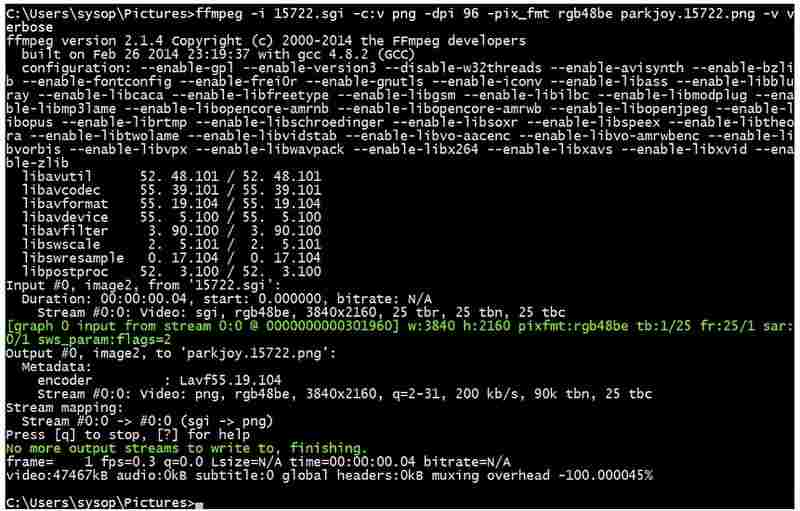
भाग 3: कोई फ़ाइल आकार सीमा के साथ MOV कनवर्टर ऑनलाइन के लिए नि: शुल्क FLV
यदि आप फ़ाइल आकार सीमाओं से छुटकारा पाना चाहते हैं, तो आप विडमोर फ्री ऑनलाइन वीडियो कन्वर्टर को अपने सबसे अच्छे FLV से MOV कन्वर्टर ऑनलाइन चला सकते हैं। हां, आप जितना संभव हो उतना एफएलवी वीडियो परिवर्तित कर सकते हैं। यह 100% मुफ्त और उपयोग करने के लिए सुरक्षित है। स्वच्छ और सहज ज्ञान युक्त अंतरफलक सभी उपयोगकर्ताओं के लिए अनुकूल है। इसलिए, आप FLV को MOV में सुरक्षित और आसानी से परिवर्तित कर सकते हैं।
चरण 1: Https://www.vidmore.com/free-online-video-converter/ पर जाएं।
चरण 2: इसके लांचर को स्थापित करने के लिए "कन्वर्ट करने के लिए फ़ाइलें जोड़ें" पर क्लिक करें। इसमें आधे मिनट से भी कम समय लगता है।
चरण 3: अपना FLV वीडियो जोड़ें।

चरण 4: नीचे दिए गए आउटपुट फॉर्मेट के रूप में "MOV" से पहले मार्क करें।
चरण 5: यदि आवश्यक हो तो वीडियो सेटिंग्स निर्दिष्ट करें।
चरण 6: क्लिक करें "कन्वर्ट" मुक्त करने के लिए ऑनलाइन FLV कन्वर्ट करने के लिए।
सभी में, आप आसानी से FLV से MOV रूपांतरण को पूरा करने के लिए ऊपर वर्णित किसी भी उपकरण का उपयोग कर सकते हैं। MOV कनवर्टर के लिए सबसे आसान और सबसे तेज़ FLV के रूप में, Vidmore वीडियो कनवर्टर आपकी पहली पसंद हो सकता है। आप अभी और अधिक सुविधा अनलॉक करने के लिए कार्यक्रम को डाउनलोड कर सकते हैं!
एमपी4 एवं एफएलवी
-
MOV कनवर्ट करें
-
एफएलवी कनवर्ट करें
-
MP4 संपादित करें


